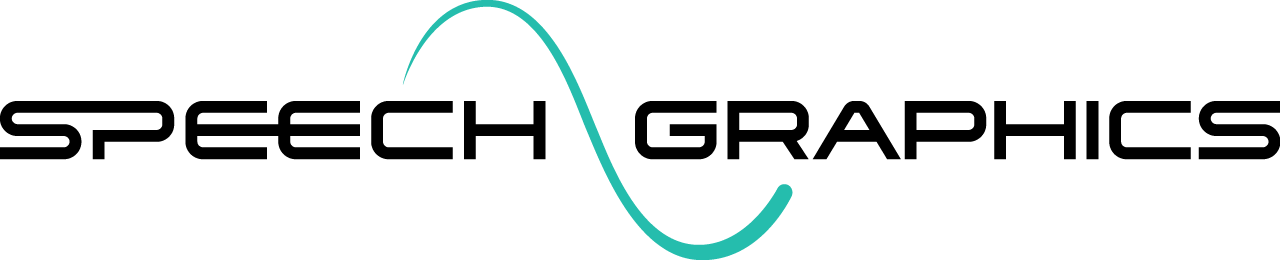設定
設定パネルを開くには、[File]>[Settings]を開きます。ここに表示されるオプションは、変更頻度の高くないものです。
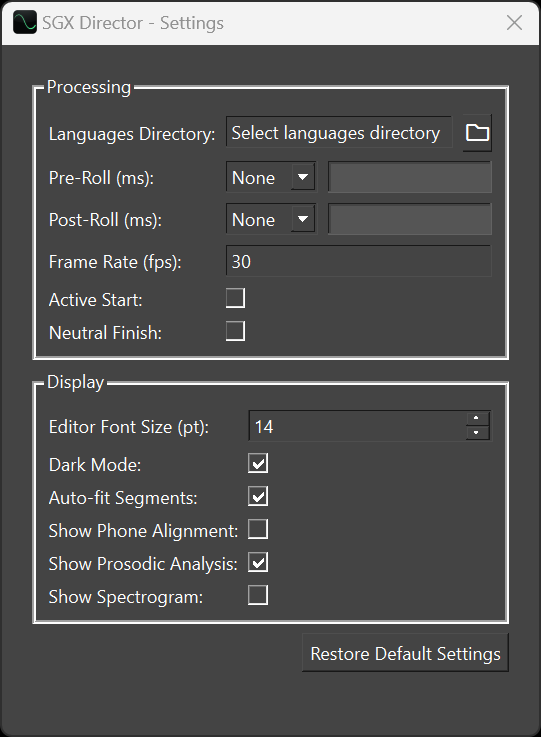
[Processing]設定と[Display]設定の2つのセクションがあります。
処理設定
処理設定には音声からアニメーションを生成する際の処理に関するオプションがあります。
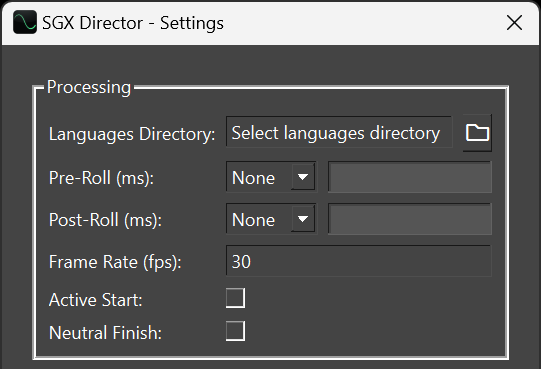
処理のオプション
言語ディレクトリ
SGXには言語モジュールがいくつか含まれています。言語モジュールをフォルダにインストールする方法については、こちらをご覧ください。このインストールをSGX Directorに認識させるため、[Languages Directory]のファイルアイコンをクリックして言語ディレクトリを参照します。このディレクトリの言語が[Resources]タブの[Language]の選択肢となります。

言語ディレクトリ
プリロールとポストロール
プリロールを使用すると、静止状態から発話の最初の音節に遷移するための時間がアニメーションの最初に追加されます。同様に、ポストロールを使用すると、マッスルを静止状態に遷移するための時間がアニメーションの最後に追加されます。概要と目的については、「SGXのコンセプト」の「プリロールとポストロール」をご覧ください。
デフォルトでは、プリロールもポストロールも設定されていません。値を変更するには、[Pre-Roll]と[Post-Roll]のフィールドを使用します(下の画像左)。[Auto](自動)か[Fixed](固定)を選択します(同中央)。[Fixed]を選択した場合、テキストフィールドに値をミリ秒単位で入力します(同右)。
%20-%20Copy.png?inst-v=077c6808-747f-4525-8072-6b2d7099a214)
プリロールとポストロール
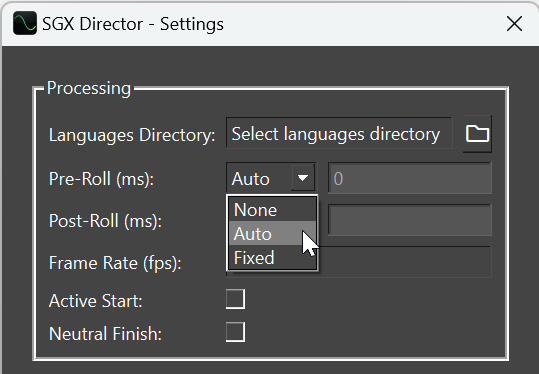
自動か固定を選択
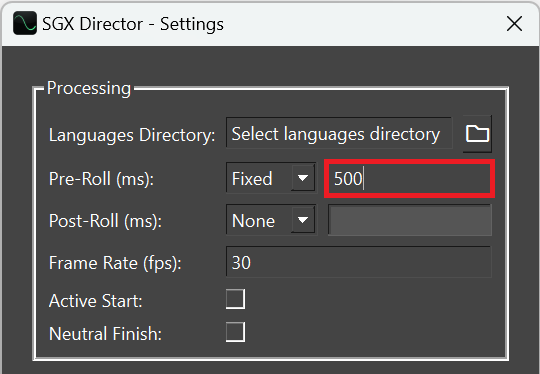
固定の時間値を設定
アニメーションを展開する際は、音声が始まるタイミングとアニメーションが始まるタイミングをプリロールの長さの分だけずらしてください。
フレームレート
イベントには、エクスポートされたキーフレームアニメーションのフレームレートを決定するフレームレートプロパティがあります(「エクスポート」参照)。設定のフレームレートオプションはすべてのアウトプットイベントのフレームレートを決定します。デフォルトのフレームレートは30fpsですが、[Frame Rate]を編集すれば好きな値に設定できます。
%20-%20Copy.png?inst-v=077c6808-747f-4525-8072-6b2d7099a214)
フレームレート
アクティブスタートとニュートラルフィニッシュ
デフォルトでは、SGXのアニメーションはすべてニュートラルポーズで始まり(プリロールの設定が必要な場合もあります)、最後はノンバーバルエクスプレッションの途中で終了します。このデフォルトの挙動を変更する場合は、[Active Start]と[Neutral Finish]というオプションを使用します。概要については、「SGXのコンセプト」の「アクティブスタートとニュートラルフィニッシュ」をご覧ください。
アクティブスタートを選択するには[Active Start]をオンにし、ニュートラルフィニッシュを選択するには[Neutral Finish]をオンにします。
%20-%20Copy.png?inst-v=077c6808-747f-4525-8072-6b2d7099a214)
アクティブスタート、ニュートラルフィニッシュ
表示設定
表示設定は、SGX Directorの表示設定です。ほとんどはイベントエディターの外観に関する設定です。
.png?inst-v=077c6808-747f-4525-8072-6b2d7099a214)
表示オプション
エディターのフォントサイズ
[[Editor Font Size]では、イベントエディターのテキストとアイコンのサイズを設定できます。
%20-%20Copy.png?inst-v=077c6808-747f-4525-8072-6b2d7099a214)
エディターのフォントサイズ
以下は、フォントサイズを変更したエディターの画像です。左右でフォントの大きさが異なります。


ダークモード
[Dark Mode]では、SGX Directorの画面表示モード(ダークモード、ライトモード)を切り替えられます。なお、シーケンスプロットの背景の色はこの設定に関係なく常にホワイトです。
%20-%20Copy.png?inst-v=077c6808-747f-4525-8072-6b2d7099a214)
ダークモード
セグメントの自動調整
[Auto-fit Segments]では、分類別時系列でセグメントが選択された際のイベントエディターのビューポートの挙動を設定します。
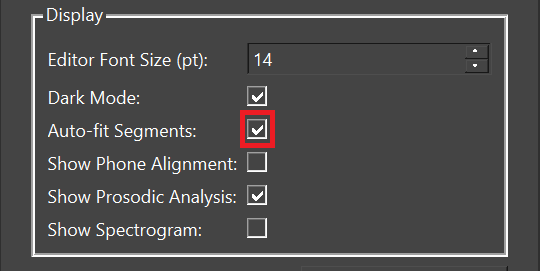
セグメントの自動調整
以下の例では、「ニュートラル」ビヘイビアモードのセグメントが一部表示されていない状態になっています。
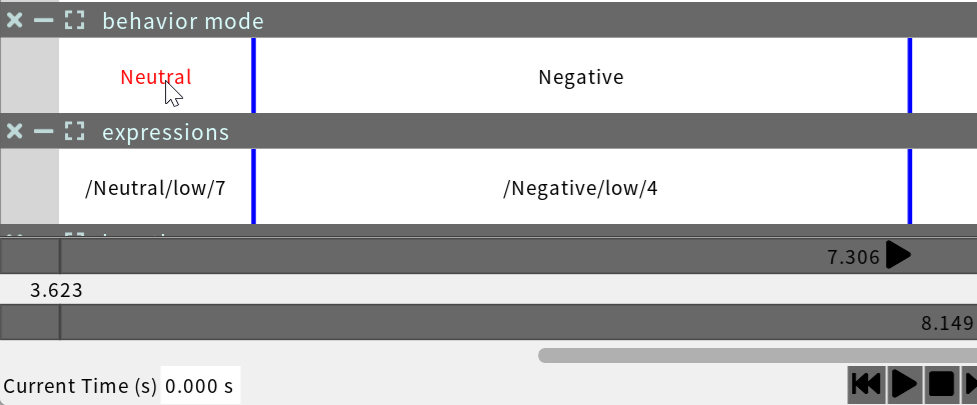
「ニュートラル」セグメントを選択する前
[Auto-fit Segments]をオンにした状態でこの「ニュートラル」セグメントを選択すると、セグメント全体が表示されるよう自動調整されます。

自動調整を有効にして「ニュートラル」セグメントを選択した後
言語音の位置合わせの表示、韻律的分析の表示
デフォルトでは、イベントのシーケンスはすべて表示されるわけではなく、編集によく使用されるものしか表示されません。[Show Phone Alignment]と[Show Prosodic Analysis]では、以下のシーケンスの表示設定を切り替えられます。
%20-%20Copy.png?inst-v=077c6808-747f-4525-8072-6b2d7099a214)
言語音の位置合わせと韻律的分析の表示設定
スペクトログラムの表示
[Show Spectrogram]では、音声シーケンスの波形の下にスペクトログラムを表示するかどうかを設定できます。
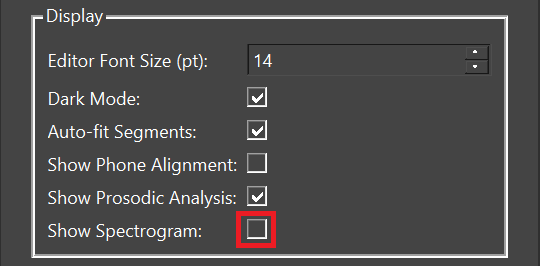
スペクトログラムの表示
この設定をオンにすると、カラースペクトログラムの設定が表示されます。

カラースペクトログラム
以下は、スペクトログラムなし、グレースケールのスペクトログラム、カラースペクトログラムという3パターンの画像です。
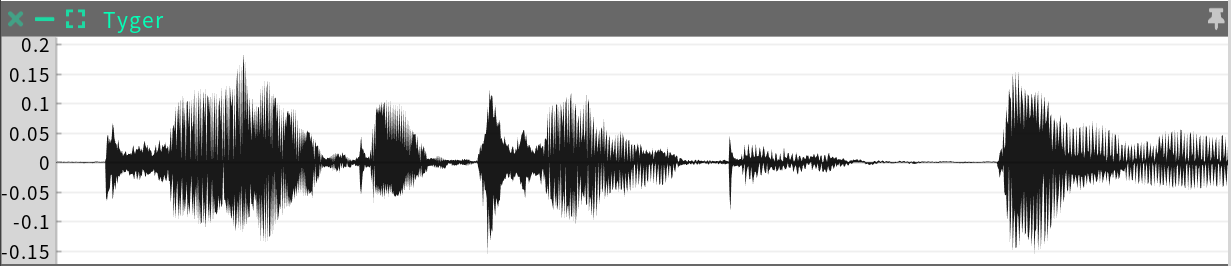
スペクトログラムなし
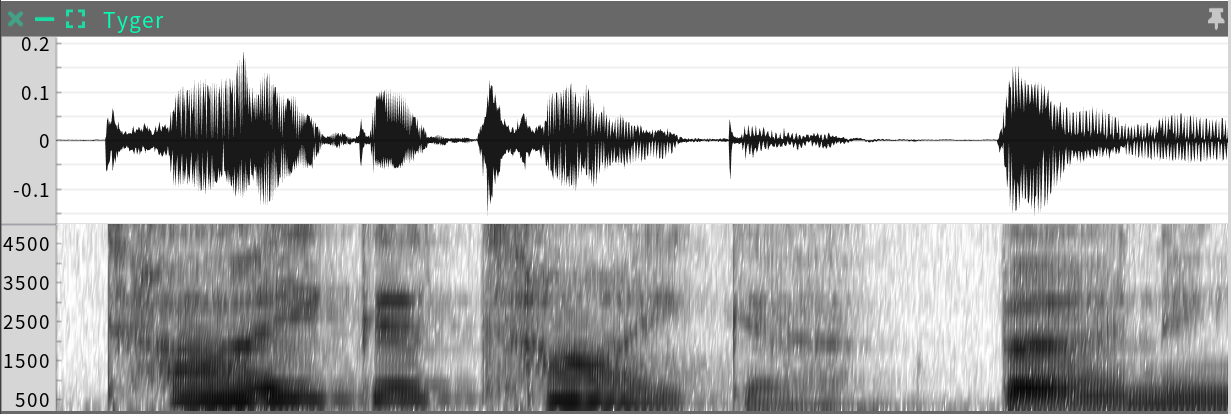
スペクトログラムあり(グレースケール)

スペクトログラムあり(カラー)